La función de pantalla multiple Samsung viene de desde Samsung Note 2. Si eres un experto en multitareas, encontrarás la función de Ventana Múltiple/pantalla dividida de Samsung extremamente útil. Si todavía no has probado la función, sigue este post para empezar a usar multi window Samsung en Galaxy S8/S7.
Trucos y astucias:
- El post también puede aplicarse en cómo usar Pantalla Múltiple Samsung en Samsung Galaxy S6/S5/S4/Note5/Note4 y más.
- Android Nougat añade la función de Ventana Múltiple a todos los dispositivos Android. Así que, si no tienes un dispositivo Android, aún puedes usar Ventana Múltiple en otro dispositivo.
- Cómo habilitar pantalla múltiple Samsung desde una aplicación en S8/S7
- Cómo habilitar el modo de pantalla múltiple Samsung con la tecla Reciente en S8/S7
- Cómo apagar y deshabilitar pantalla múltiple Samsung en Galaxy S8/S7
- Cómo usar el modo de ventana flotante en Galaxy S8/S7
- Qué hago si la pantalla múltiple Samsung no funciona en mi Galaxy S8/S7
Cómo habilitar pantalla múltiple Samsung desde una aplicación en S8/S7
Si estás usando una aplicación, digamos, estás viendo un video en YouTube, y quieres abrir Messenger para checar algunos mensajes, puedes habilitar Ventana Múltiple en Galaxy S8/S7.
En la aplicación existente, mantén presionado el botón de reciente.
Al momento que aparezca la pantalla dividida, presiona la segunda aplicación en la parte inferior de la pantalla.
Si no ves la segunda aplicación que necesitas, presiona Más Aplicaciones para escoger la aplicación.
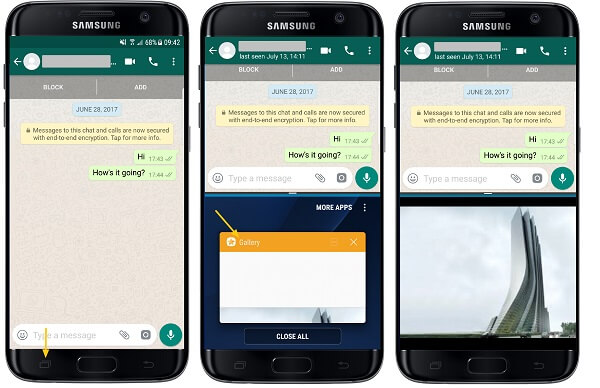
Si deseas, puedes ajustar el tamaño de las dos ventanas en Samsung S7/S8.
En el modo de Ventana Múltiple, presiona la barra blanca en el medio de la línea azul y arrástralo hasta el lugar que desees.
Ahora, ya tienes dos ventanas de diferentes tamaños.
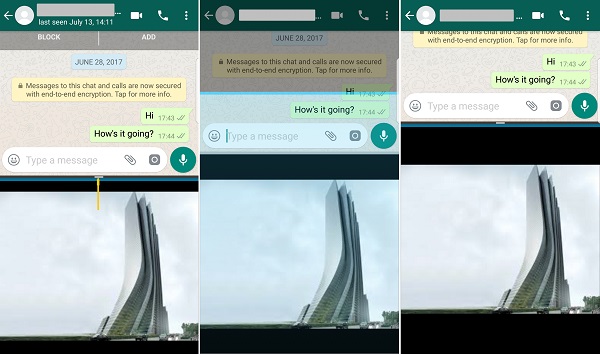
También puedes cambiar la posición de las dos ventanas. Para cambiar la posición de dos aplicaciones en el modo Ventana Múltiple en S8/S7:
Presiona la pequeña barra blanca que estás en medio de la línea azul;
Presiona el botón de cambiar;
Las dos aplicaciones se cambiaran de lugar.
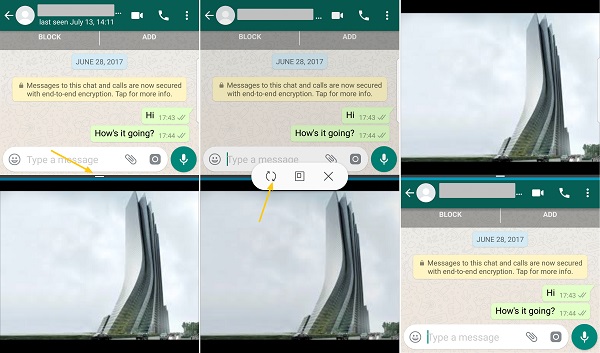
Cómo habilitar el modo pantalla múltiple Samsung con la tecla Reciente en S8/S7
También puedes habilitar el modo Ventana Múltiple en S7/S8 con el botón Reciente.
Presiona la tecla Reciente y verás todas las aplicaciones que has abierto recientemente.
Presiona el botón de dividir pantallas en la aplicación, entonces entrarás al modo Ventana Múltiple.
Luego selecciona la segunda aplicación, eso es todo.
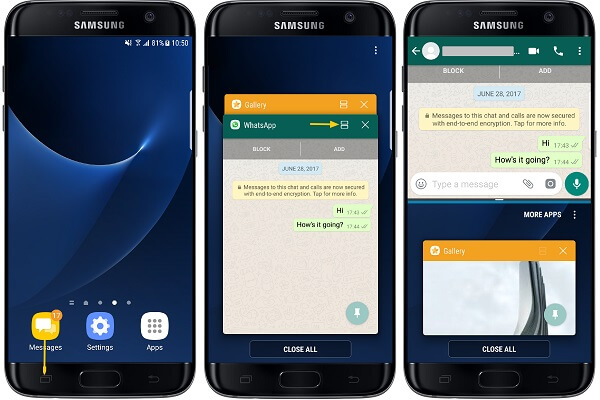
También puedes mover la barra blanca de en medio para ajustar el tamaño de las dos ventanas.
Cómo apagar y deshabilitar pantalla múltiple Samsung en Galaxy S8/S7
Para cerrar las aplicaciones en el modo pantalla dividida en S7/S8 es muy fácil.
La pantalla dividida en Samsung, presiona la barra blanca en el medio;
Escoge el icono de cerrar;
El Ventana Múltiple se cerrará.
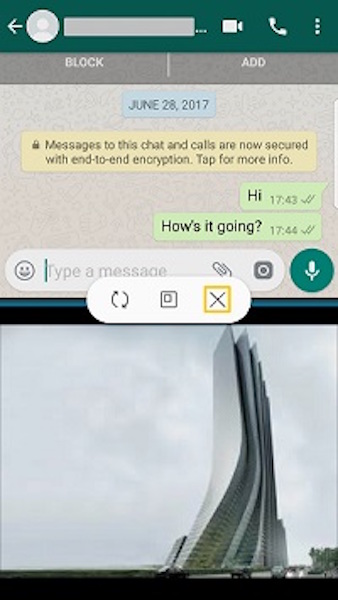
Pero si quieres apagar permanentemente la Ventana Múltiple/pantalla dividida en Galaxy S8/S7, te decepcionarás de saber que Samsung ha quitado el botón para deshabilitar Ventana Múltiple desde Galaxy S6. Por lo tanto, para deshabilitar Ventana Múltiple en Galaxy S8/S7, necesitas ir a la tienda de Google Play para obtener aplicaciones de terceros como MultiWindow Toggle para deshabilitar la función de Ventana Múltiple/ pantalla dividida en S8/S7.
Cómo usar el modo de ventana flotante en Galaxy S8/S7
También puedes usar una aplicación como ventana flotante en Galaxy S8/S7 con vista pop-up en el modo Ventana Múltiple. Para habilitar la vista pop-up, debes de:
Presiona el botón Reciente y escoge dos aplicaciones como Ventana Múltiple;
Presiona la aplicación que desees usar como ventana flotante;
Presiona la barra blanca del medio y escoge el botón de vista pop-up;
La aplicación aparecerá como ventana flotante;
También puedes escoger el botón de minimizar o maximizar en la parte superior para minimizar o maximizar la ventana.
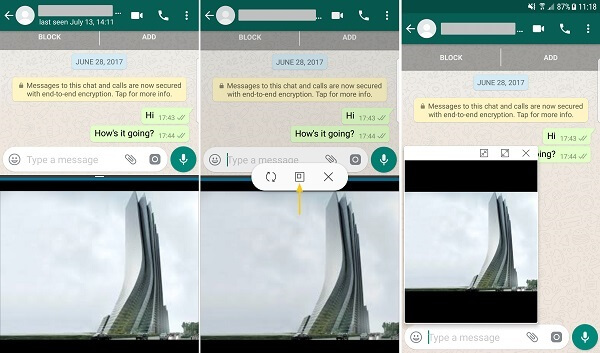
Qué hago si la pantalla múltiple no funciona en mi Galaxy S8/S7
Si ya has seguido los pasos mencionados y te das cuenta de que la pantalla dividida no funciona en tu dispositivo S7/S8. Probablemente necesitas ajustar la configuración de Ventana Múltiple.
Abre Ajustes > Funciones Avanzadas
Encuentra Ventana Múltiple.
Habilita todos los botones para Movimientos de vista pop-up y Acción de vista de pantalla dividida.
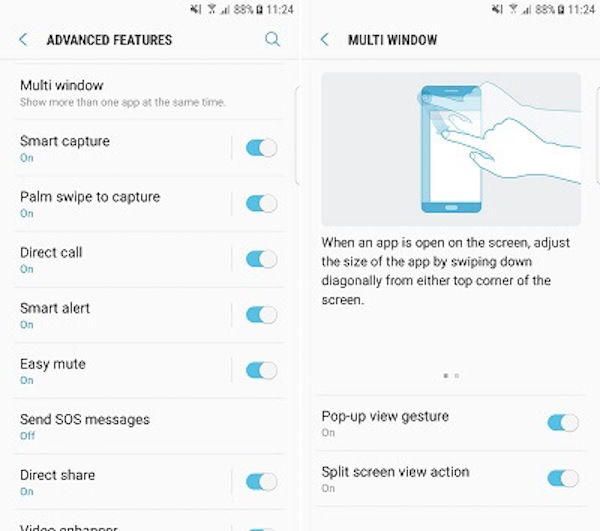
Esto es todo lo que necesitas saber sobre la función de Pantalla Múltiple Samsung en Galaxy S8/S7. Deja tu comentario abajo si tienes más preguntas.

- Mejores trucos
- Cómo quitar contraseña/PIN de Android sin formatear
- Android File Transfer no funciona en Mac (No detecta dispositivo)
- Cómo entrar el Modo Recovery/Modo Download Samsung
- Cómo flashear un celular Samsung con Odin
- Root Android: Cómo rootear los dispositivos Android
- Cómo quitar patrón de desbloqueo Android sin borrar datos
- FonePaw FAQs: Qué hace si FonePaw no reconoce mi dispositivo
- Solucionado: Pantalla táctil no funciona en Android

